|
diseño de la cámara
Organizar y agrupar de forma lógica la ventanas de vista previa utilizando diferentes diseños de cámara. 4 diseños diferentes de la cámara son compatibles. Haga clic Ver >> Diseño de la cámara o el diseño de la cámara icono en la barra de herramientas.
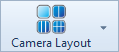
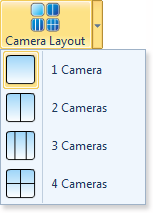
A medida que agrega una cámara, la aplicación seleccionará automáticamente un diseño de cámara mejor equipado. Esto será muy útil ya que hay un mínimo de espacio no utilizado dentro del Diseño de la cámara. Por ejemplo, si se añade sola cámara, una cámara de diseño se elige de forma predeterminada. Cuando se añade una nueva cámara, entonces el diseño se actualizará y se selecciona dos Diseño de la cámara y así sucesivamente. Cuando tiene varias cámaras, puede volver a colocarlos en el Diseño de la cámara haciendo clic y arrastrando una ventana de la cámara en la posición deseada.
al hacer clic en el diseño de la cámara icono cambiará la rotación entre 1 y diseños de cámara N, donde N = número de cámaras. Por ejemplo, si hay 1 cámara a continuación, hacer clic en Diseño de la cámara siempre se mostrará el diseño de una cámara. Si hay 2 cámaras a continuación, hacer clic en Diseño de la cámara mostrará el diseño de la cámara 2 a continuación, gire a 1 y de nuevo a 2 y se repetirá. Se puede utilizar la flecha desplegable para seleccionar un diseño de cámara diferente.
|